
หากคุณคุ้นเคยกับ ถังรีไซเคิล Windows 10 สำหรับการลบไฟล์และคุณเพียงแค่เปลี่ยนเป็น Mac คุณอาจสงสัยว่าเทียบเท่ากับ mac เท่านั้น มันเรียกว่า "ถังขยะ" และมันตั้งอยู่ในท่าเรือ นี่คือวิธีการใช้งาน
ถังรีไซเคิลคือ "ถังขยะ" หรือ "ถังขยะ" บน Mac
ตั้งแต่ปี 1984 ทุกรุ่น ของระบบปฏิบัติการ Desktop Mac ได้รวมถังขยะ (ถังขยะ) ซึ่งเรียกว่า "ถังขยะ" อย่างเป็นทางการในสหรัฐอเมริกาและ "Bin" ใน ดินแดนบางแห่ง . แนวคิด มีต้นกำเนิดบน Apple Lisa ที่มันถูกเรียกว่า " ตะกร้าขยะ "
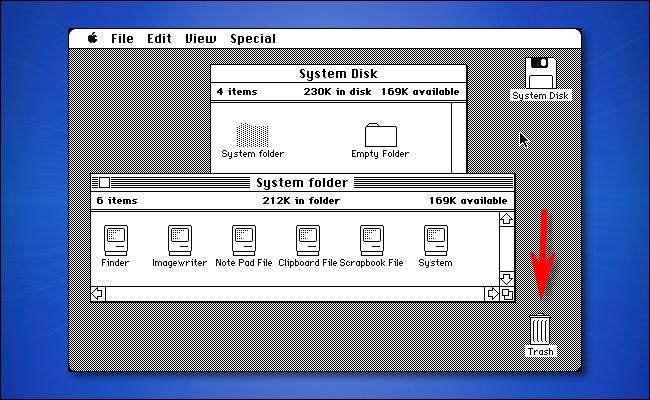
เช่นเดียวกับถังรีไซเคิลบน Windows เมื่อคุณลบไฟล์หรือลากไปที่ถังขยะมันยังคงอยู่ที่นั่นเว้นแต่ว่าคุณจะ "ว่าง" โดยใช้คำสั่ง "ถังขยะเปล่า" ในตัวค้นหา ด้วยวิธีนี้คุณมีโอกาสครั้งที่สองที่จะ "ยกเลิกการลบ" ไฟล์โดยการลากออกจากถังขยะก่อนที่จะหายไปตลอดกาล
ที่เกี่ยวข้อง: Macintosh System 1: Mac OS 1.0 ของ Apple เป็นอย่างไร
วิธีการลบไฟล์ด้วยถังขยะ
หากต้องการลบไฟล์หรือโฟลเดอร์โดยใช้ถังขยะให้คลิกและลากรายการลงบนไอคอนถังขยะใน Dock แล้วปล่อยปุ่มเมาส์หรือแทร็คแพดของคุณ

หากถังขยะนั้นว่างเปล่าก่อนหน้านี้ก่อนที่คุณจะลากรายการลงในนั้นไอคอนถังขยะเองจะเปลี่ยนไปแสดงกระดาษยู่ยี่ภายในของมัน
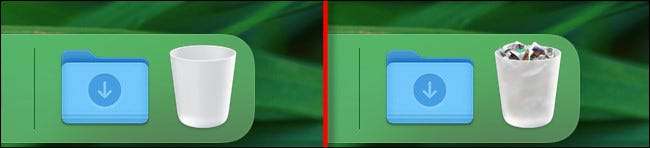
ไอคอนถังขยะที่มีเอกสารยู่ยี่ช่วยให้คุณรู้ว่ามีไฟล์ในถังขยะ ตามค่าเริ่มต้นรายการที่ใส่เข้าไปในถังขยะจะอยู่ที่นั่นตลอดไปเว้นแต่คุณจะลบออกทิ้งขยะหรือกำหนดเวลาขยะเพื่อลบรายการโดยอัตโนมัติหลังจากผ่านไปหนึ่งช่วงเวลา (ดูด้านล่าง)
นอกจากนี้คุณยังสามารถย้ายไฟล์ไปที่ถังขยะโดยไม่ต้องใช้ไอคอนถังขยะบนท่าเรือ ใน Finder เพียงเลือกไฟล์และเลือกไฟล์ & GT; ย้ายไปที่ถังขยะในแถบเมนูหรือคลิกขวาที่รายการและเลือก "ย้ายไปที่ถังขยะ"
วิธีลบรายการออกจากถังขยะ
ถังขยะทำงานได้มากเหมือนโฟลเดอร์พิเศษ หากคุณย้ายไฟล์ไปที่ถังขยะโดยไม่ได้ตั้งใจและคุณต้องการให้มันกลับมาให้คลิกที่ไอคอนถังขยะใน Dock ของคุณและหน้าต่าง "ถังขยะ" จะเปิดขึ้นใน Finder
จากนั้นคุณสามารถลากรายการออกจากหน้าต่างถังขยะและบนเดสก์ท็อป (หรือโฟลเดอร์อื่น) หรือคุณสามารถคลิกขวาได้แล้วเลือก "ใส่กลับ" ในเมนู
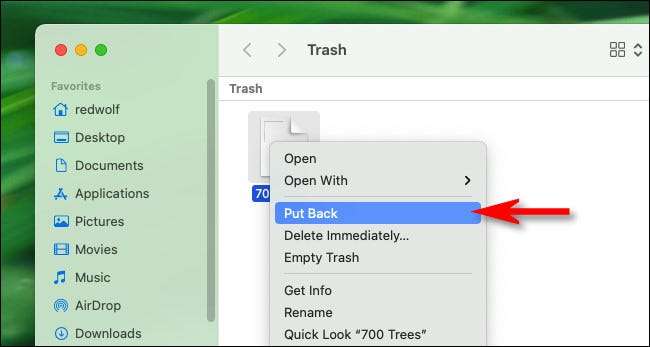
นอกจากนี้คุณยังสามารถเลือกรายการในถังขยะและเลือกไฟล์ & GT; นำกลับไปที่แถบเมนูและพวกเขาจะกลับไปที่ตำแหน่งเดิมก่อนที่คุณจะย้ายไปที่ถังขยะ
วิธีการล้างถังขยะ
หากต้องการล้างถังขยะ - ซึ่งจะลบไฟล์ทั้งหมดที่คุณวางไว้ในถังขยะได้อย่างถาวรคลิกขวาที่ไอคอนถังขยะและเลือก "ถังขยะเปล่า" จากเมนูที่ปรากฏขึ้น
คำเตือน: เมื่อคุณล้างถังขยะคุณจะไม่สามารถรับไฟล์ที่ถูกลบได้โดยไม่ต้องพึ่งพาการสำรองข้อมูลหรือการใช้งาน เครื่องมือของบุคคลที่สาม (ไม่รับประกันการทำงาน) ตรวจสอบให้แน่ใจว่าคุณมี สำรองข้อมูลเต็มรูปแบบด้วยเครื่องเวลา ก่อนที่จะลบอะไร
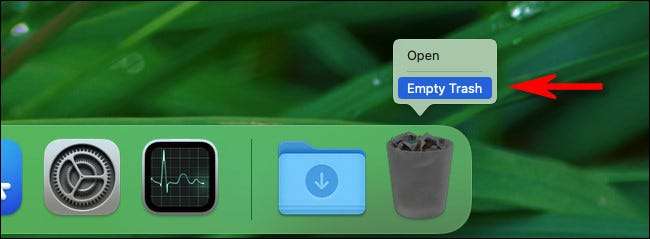
หรือด้วย Finder ในเบื้องหน้าคุณสามารถเลือก Finder & GT; ถังขยะเปล่าในแถบเมนูที่ด้านบนของหน้าจอ

เช่นเดียวกับสิ่งต่าง ๆ บน Mac มีทางลัดแป้นพิมพ์สำรอง: กด SHIFT + คำสั่ง + ลบบนแป้นพิมพ์ของคุณไปยังถังขยะที่ว่างเปล่าโดยไม่มีการคลิกที่จำเป็น
ที่เกี่ยวข้อง: วิธีสำรองข้อมูล Mac ของคุณและกู้คืนไฟล์ด้วย Time Machine
วิธีการล้างถังขยะในตาราง
หากคุณต้องการ รายการที่ว่างเปล่าจากถังขยะของคุณโดยอัตโนมัติหลังจาก 30 วัน Finder ให้ตัวเลือกสำหรับสิ่งนั้น เพื่อเปิดใช้งานให้มุ่งเน้นไปที่ Finder โดยคลิกที่ท่าเรือ

ถัดไปเลือก Finder & GT; การตั้งค่าในแถบเมนูหรือกดคำสั่ง + เครื่องหมายจุลภาคบนแป้นพิมพ์ของคุณ ในการตั้งค่า Finder คลิกแท็บ "ขั้นสูง" จากนั้นวางเครื่องหมายตรวจสอบข้าง "ลบรายการออกจากถังขยะหลังจาก 30 วัน"
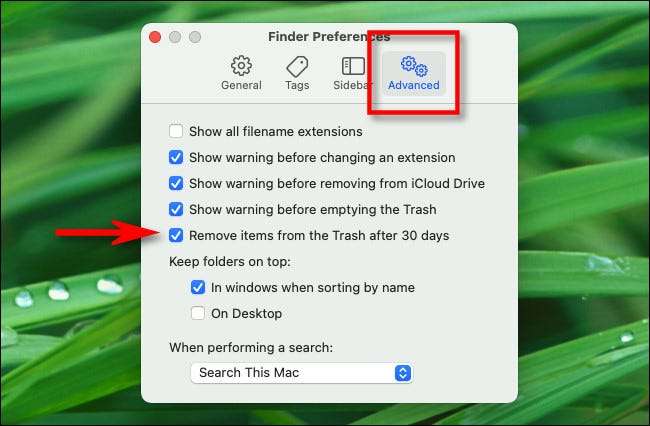
ปิดการตั้งค่า Finder สามสิบวันหลังจากที่คุณย้ายรายการไปที่ถังขยะมันจะถูกเททิ้งอย่างถาวรจากถังขยะและลบ
ที่เกี่ยวข้อง: วิธีล้างถังขยะของคุณโดยอัตโนมัติบน Mac
วิธีการหลีกเลี่ยงถังขยะ (และลบไฟล์ทันที)
หากคุณต้องการ ลบไฟล์หรือโฟลเดอร์ทันที โดยไม่ส่งไปที่ถังขยะคุณมีตัวเลือกสองสามตัว ใน Finder (หรือบนเดสก์ท็อป) ให้เลือกรายการจากนั้นกดปุ่มตัวเลือกค้างไว้บนแป้นพิมพ์ของคุณและเลือกไฟล์ & GT; ลบทันทีในแถบเมนู

หรือคุณสามารถเลือกรายการและกดตัวเลือก + คำสั่ง + ลบบนแป้นพิมพ์ของคุณ คุณจะเห็นข้อความเตือนบอกคุณว่าคุณกำลังจะลบรายการอย่างถาวรและไม่มีการย้อนกลับไป หากคุณพร้อมให้คลิกปุ่ม "ลบ"
คำเตือน: หากคุณคลิก "ลบ" ที่นี่คุณจะไม่สามารถกู้คืนรายการหรือรายการได้เว้นแต่คุณจะมีการสำรองข้อมูล!
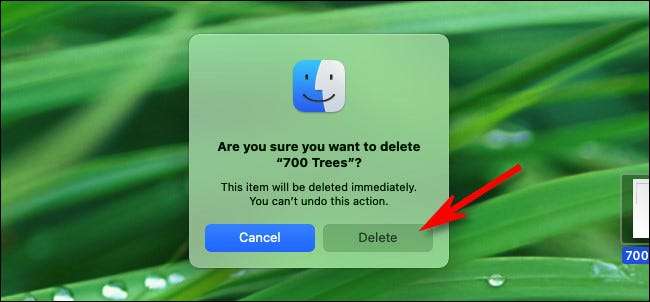
หลังจากนั้นไฟล์จะถูกลบอย่างถาวร
วิธีการกู้คืนไฟล์ที่ถูกลบบน Mac
หากคุณลบบางสิ่งบางอย่างโดยบังเอิญอย่างถาวร อาจเป็นไปได้ที่จะได้รับมันกลับมา หากคุณก่อนหน้านี้ เปิดใช้งานเครื่องเวลา หรือผ่านเครื่องมือของบุคคลที่สาม ระวังที่นั่นและโชคดี!
ที่เกี่ยวข้อง: วิธีการกู้คืนไฟล์ที่ถูกลบใน Mac ของคุณ







